So melden Sie sich bei der LBank an
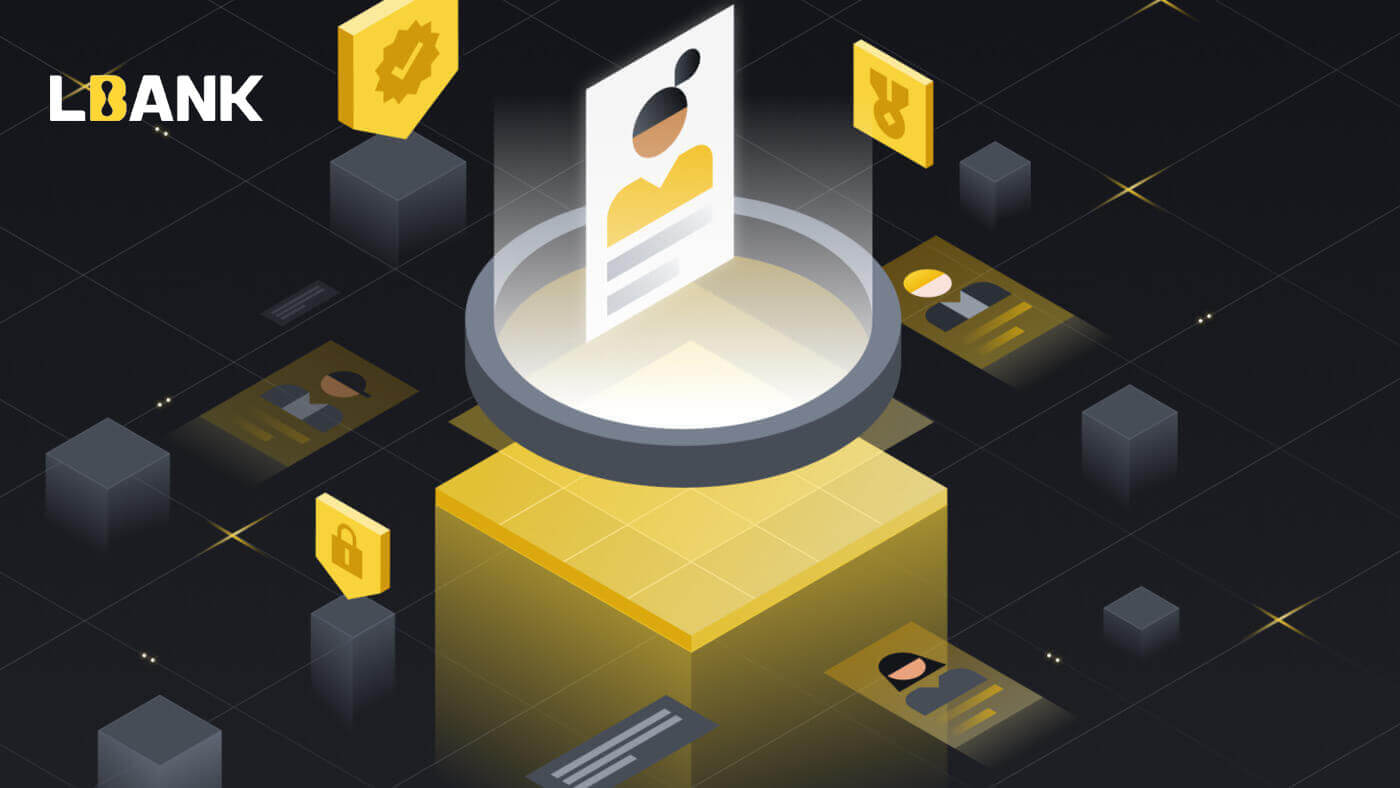
So melden Sie sich bei Ihrem LBank-Konto an [PC]
1. Besuchen Sie die Homepage der LBank und wählen Sie oben rechts
[Anmelden] . 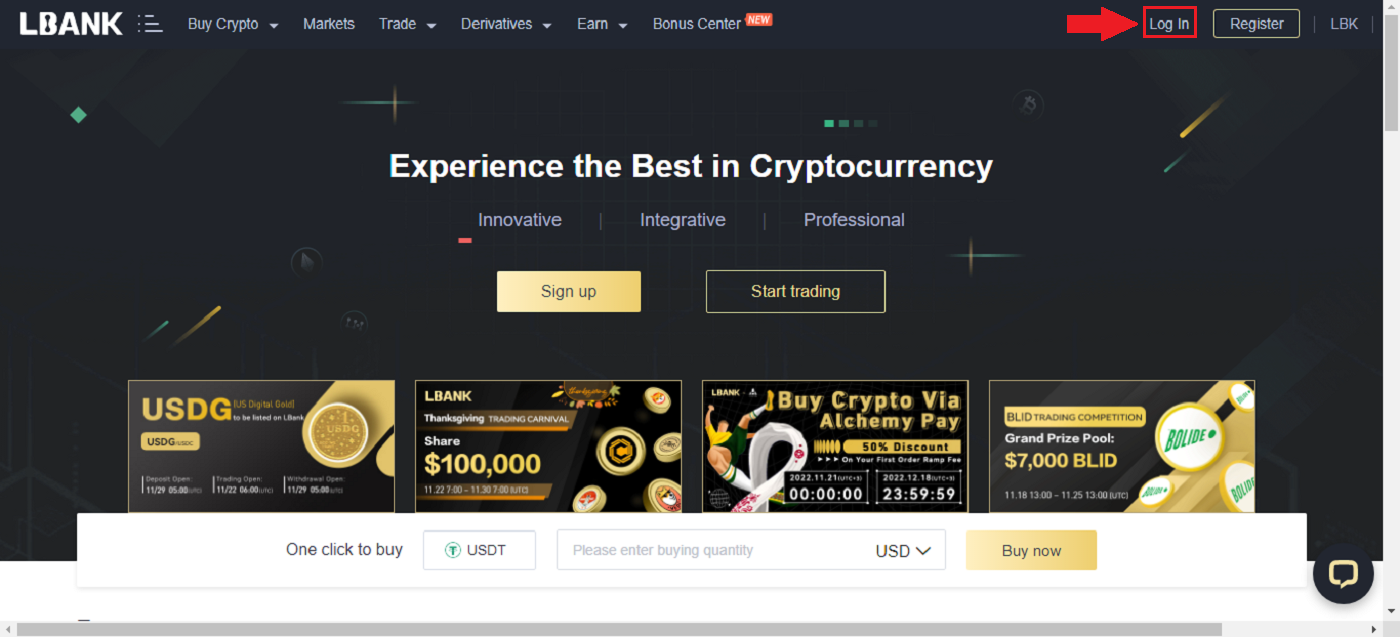
2. Klicken Sie auf [Anmelden] , nachdem Sie Ihre registrierte [E-Mail-Adresse] und Ihr [Passwort] eingegeben haben .
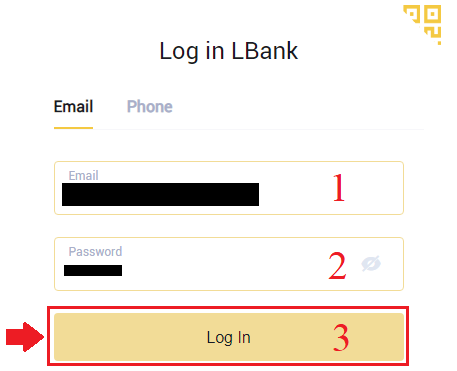
3. Wir sind mit dem Login fertig.
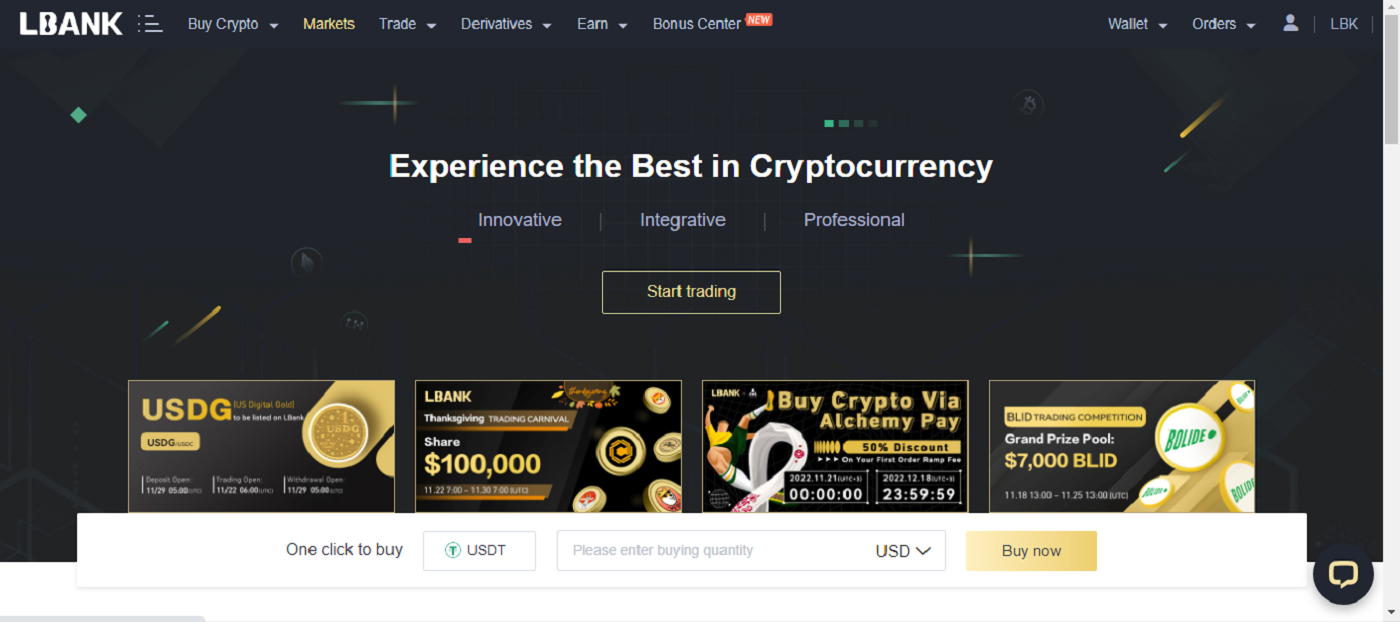
Melden Sie sich mit Google bei der LBank an
1. Gehen Sie zur LBank-Hauptseite und wählen Sie [Anmelden] in der oberen rechten Ecke.
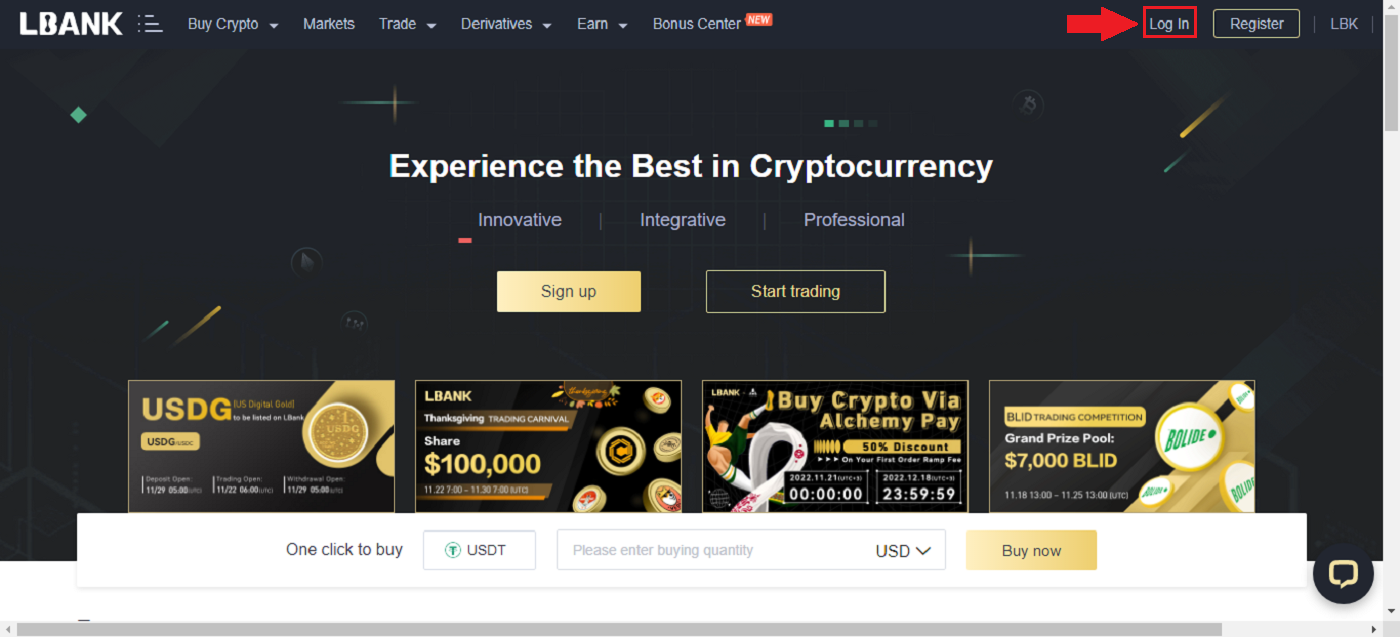
2. Klicken Sie auf die Google- Schaltfläche.
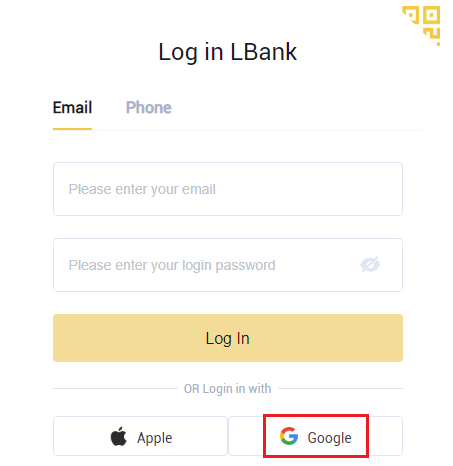
3. Es öffnet sich ein Fenster zur Anmeldung bei Ihrem Google-Konto, geben Sie dort Ihre Gmail-Adresse ein und klicken Sie dann auf [Weiter] .
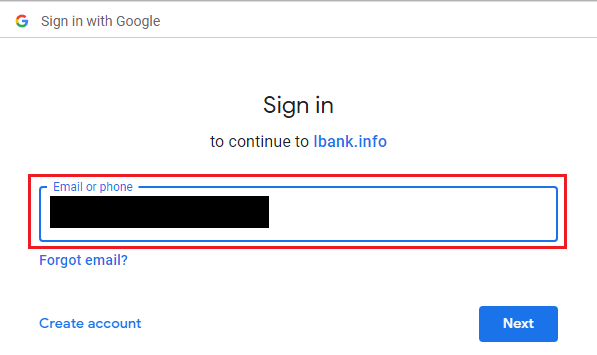
4. Geben Sie dann das Passwort Ihres Gmail-Kontos ein und klicken Sie auf [Weiter] . 5. Um die Verknüpfung Ihres Kontos abzuschließen, können Sie Ihre [E-Mail-Adresse]
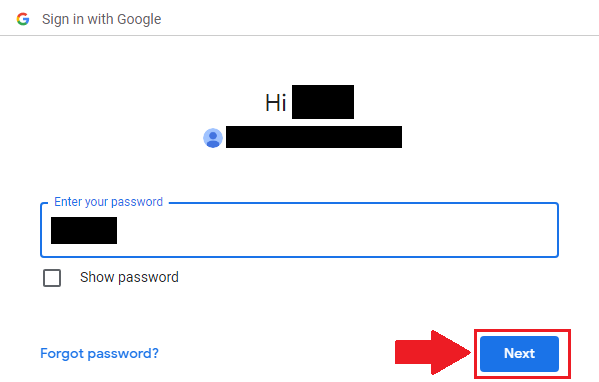
oben in das Feld eintragen und Ihr [Passwort] in das zweite Feld eingeben. Klicken Sie auf [Link] , um zwei Konten zu einem zusammenzuführen. 6. Wir haben den Anmeldevorgang abgeschlossen.
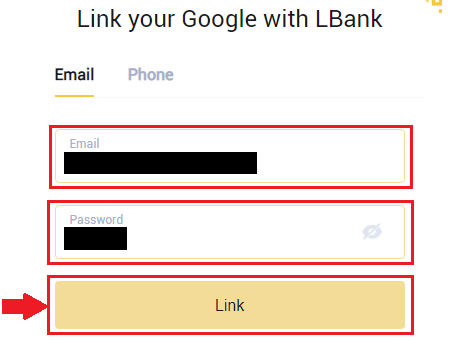
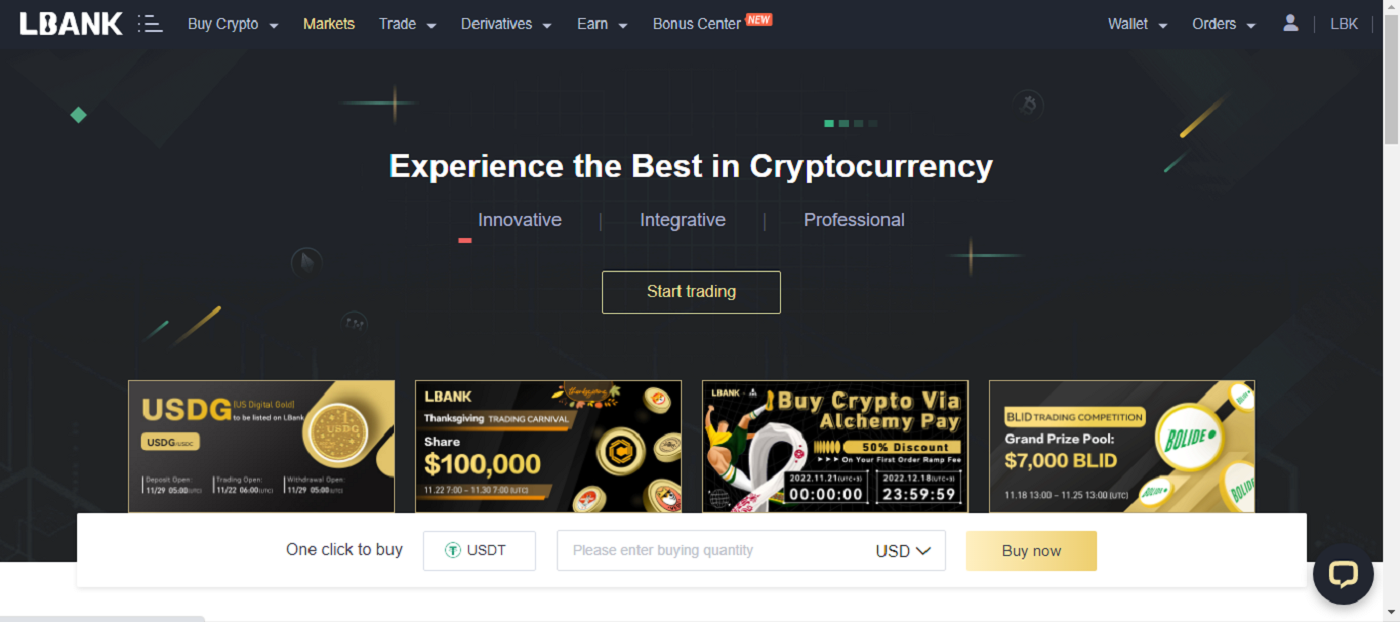
Melden Sie sich mit Apple bei der LBank an
Sie haben auch die Möglichkeit, sich über Apple im Internet bei Ihrem LBank-Konto anzumelden. Das Einzige, was Sie tun müssen, ist:
1. Gehen Sie auf die Homepage der LBank und wählen Sie oben rechts [Anmelden] .
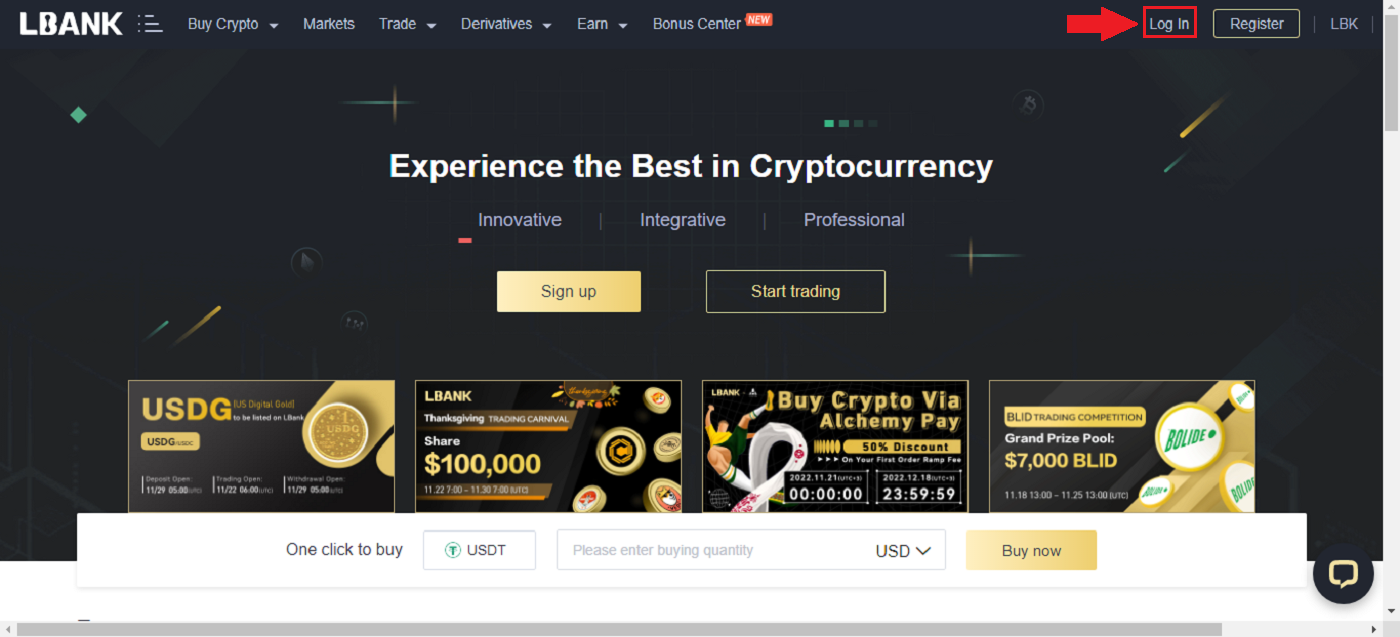
2. Klicken Sie auf die Apple- Schaltfläche. 3. Das Apple-Anmeldefenster wird geöffnet, in dem Sie die [ID Apple] und das [Passwort] Ihres Apple-Kontos
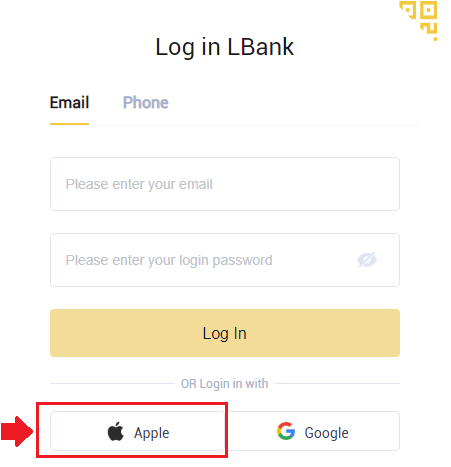
eingeben müssen . 4. Füllen Sie es in [Bestätigungscode] aus und senden Sie eine Nachricht an Ihre Apple-ID. 5. Wenn Sie außerdem auf [Vertrauen] drücken , müssen Sie bei der nächsten Anmeldung keinen Bestätigungscode eingeben. 6. Klicken Sie auf [Weiter].
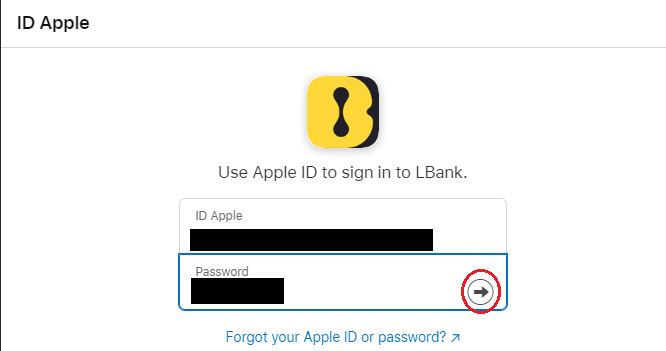
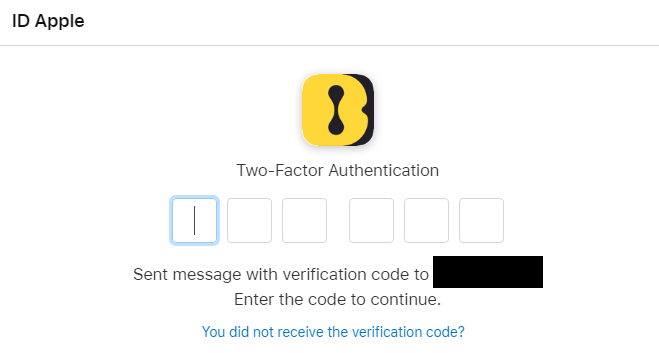
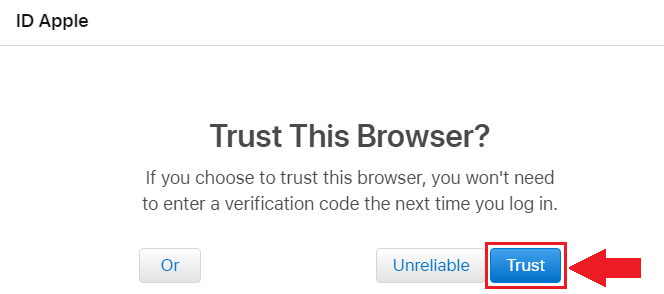
weiter machen.
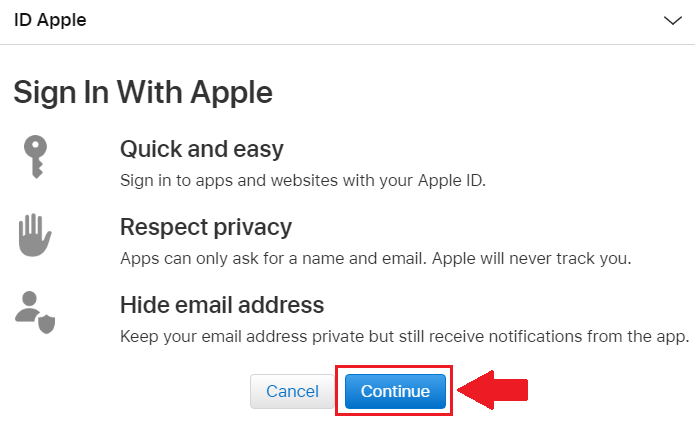
7. Wenn Sie Ihre E-Mail-Adresse veröffentlichen möchten, klicken Sie auf [E-Mail-Adresse teilen] , andernfalls wählen Sie [E-Mail-Adresse verbergen] , um Ihre E-Mail-Adresse privat zu halten. Drücken Sie dann auf [Weiter] . 8. Um die Verknüpfung Ihres Kontos abzuschließen, können Sie Ihre [E-Mail-Adresse]
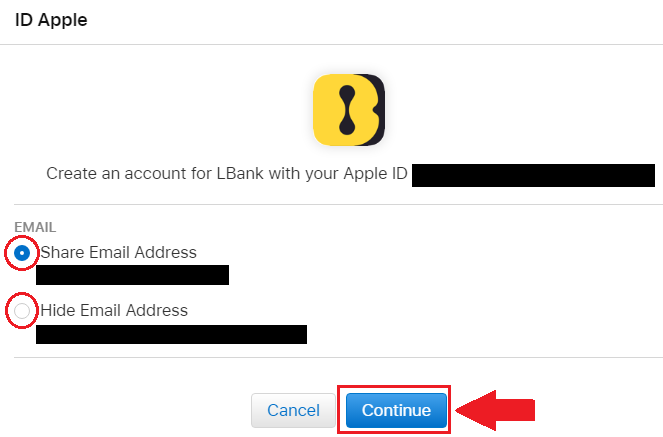
oben in das Feld eintragen und Ihr [Passwort] in das zweite Feld eingeben. Klicken Sie auf [Link] , um zwei Konten zu einem zusammenzuführen. 9. Wir haben den Anmeldevorgang abgeschlossen.
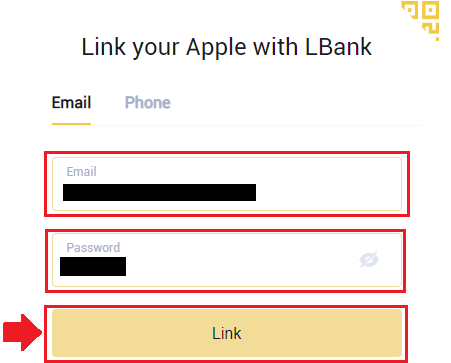
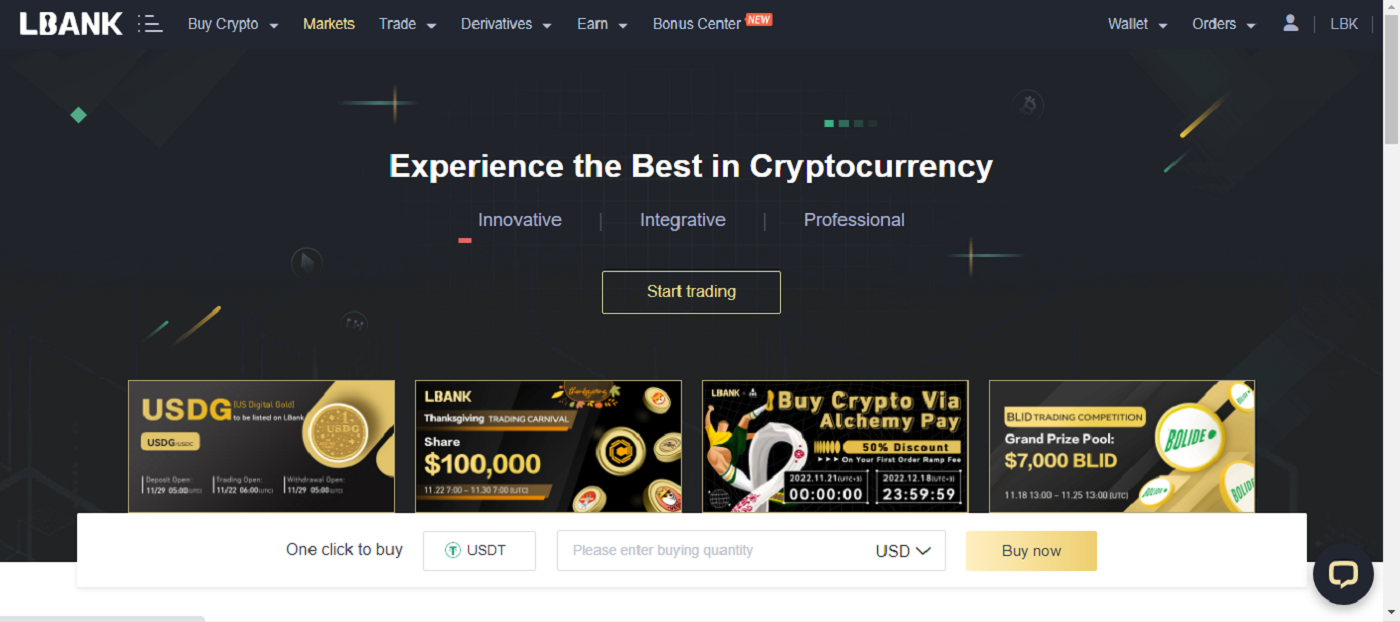
Melden Sie sich mit der Telefonnummer bei der LBank an
1. Besuchen Sie die Homepage der LBank und klicken Sie oben rechts auf [Anmelden] .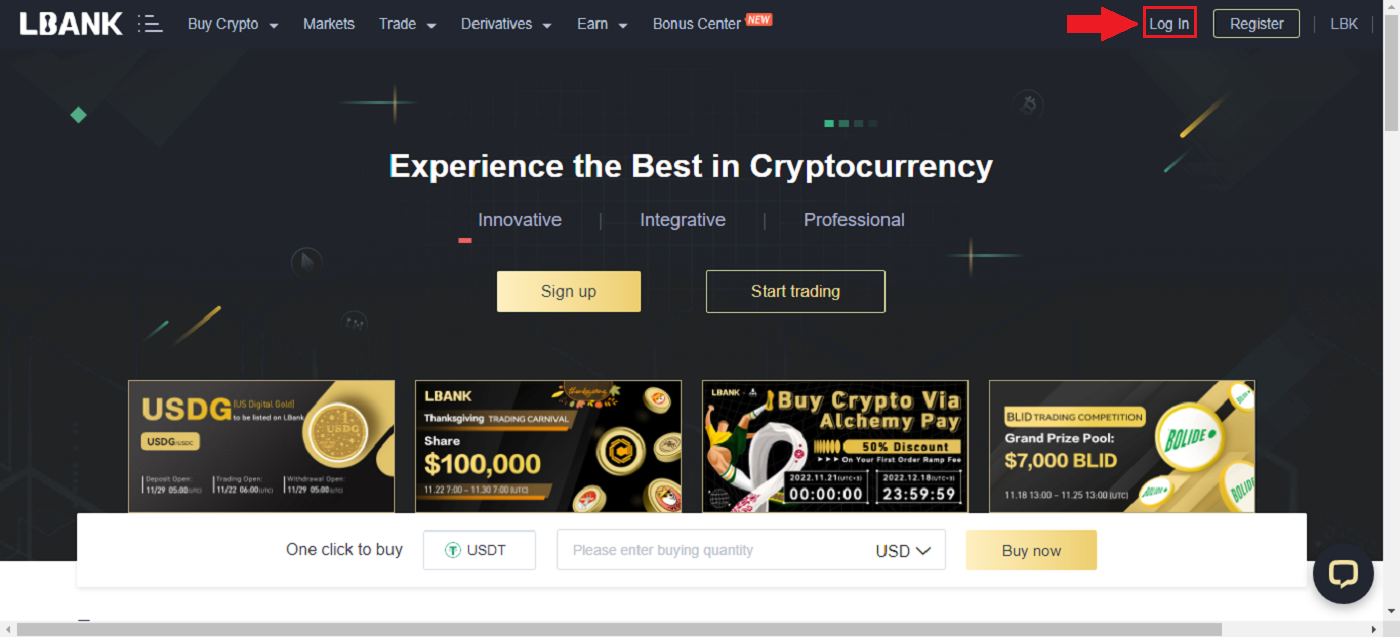
2. Klicken Sie auf die Schaltfläche [Telefon] , wählen Sie Vorwahlen und geben Sie Ihre Telefonnummer ein, und das Passwort wird registriert. Klicken Sie dann auf [Anmelden] .
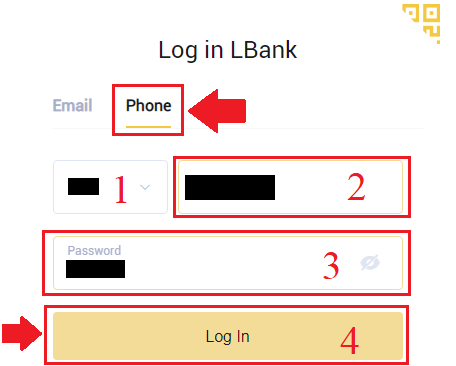
3. Wir sind mit dem Login fertig.
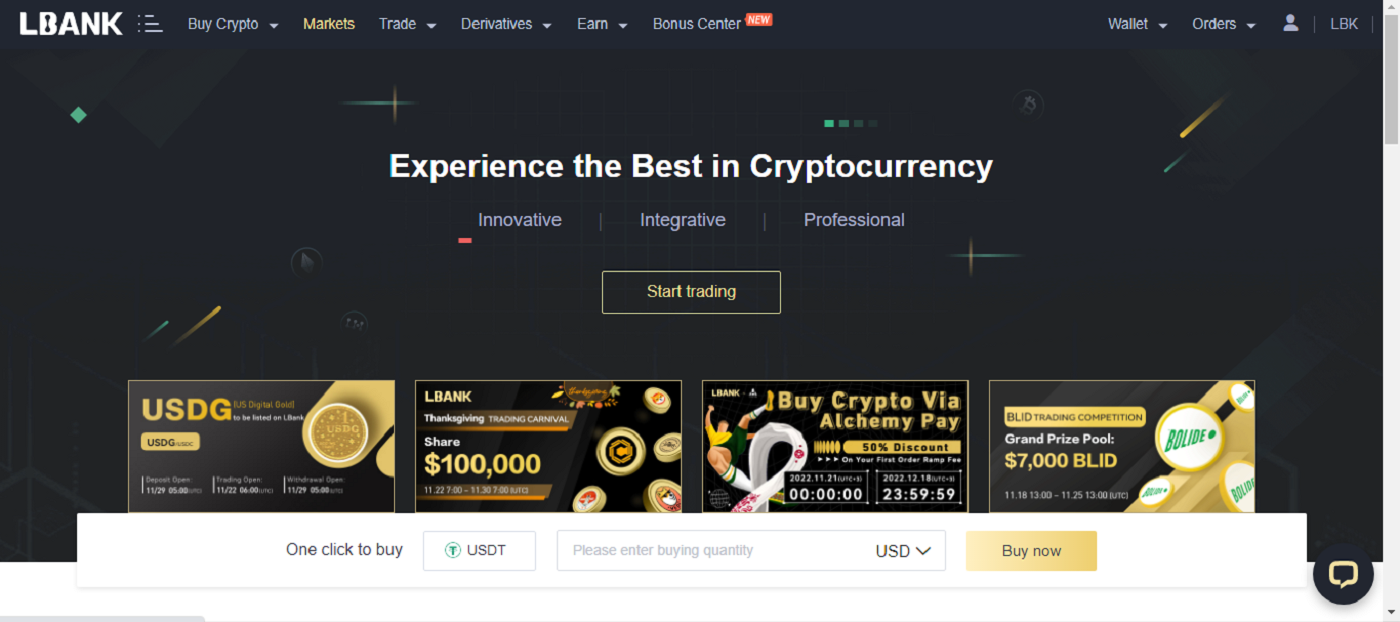
So melden Sie sich bei Ihrem LBank-Konto an [Mobile]
Melden Sie sich über die LBank App bei Ihrem LBank-Konto an
1. Öffnen Sie die heruntergeladene LBank App [LBank App iOS] oder [LBank App Android] und drücken Sie [Anmelden] .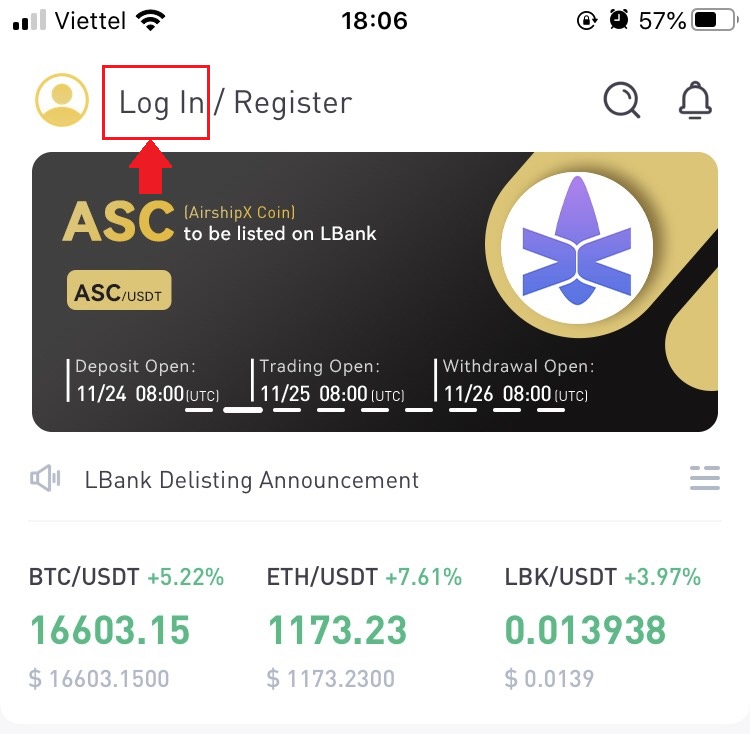
2. Geben Sie die [E-Mail-Adresse] und das [Passwort] ein , mit dem Sie sich bei der LBank registriert haben, und klicken Sie auf die Schaltfläche [Anmelden] .
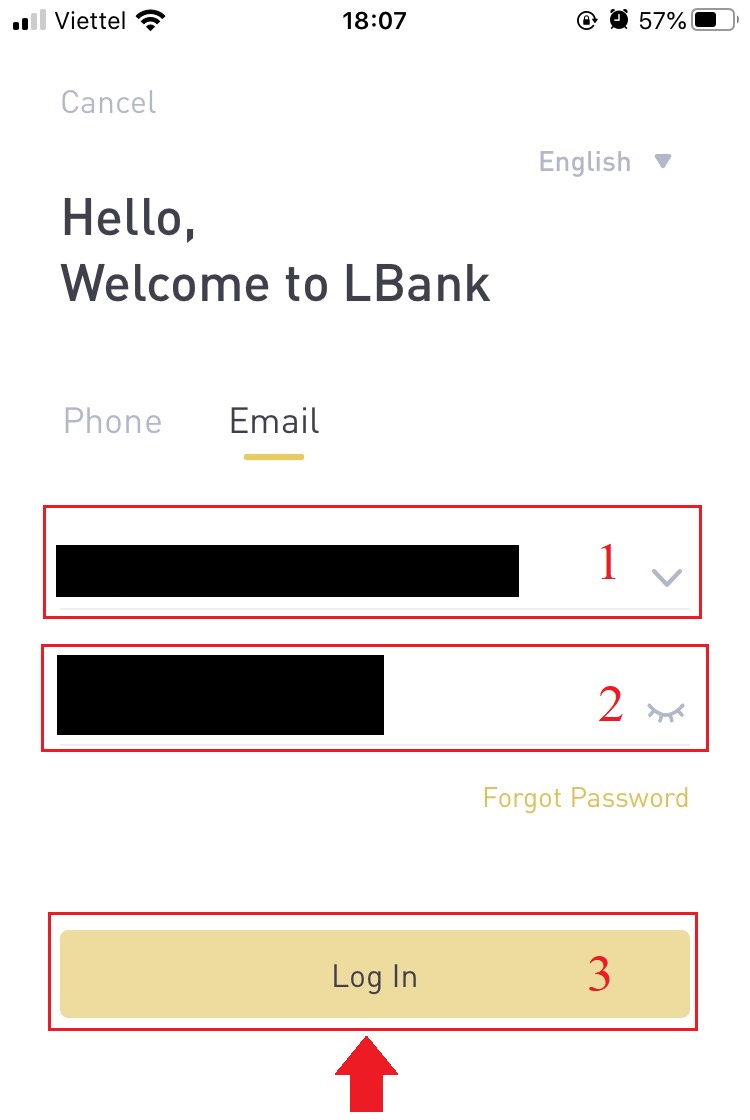
3. Geben Sie es in [E-Mail-Bestätigungscode] ein und drücken Sie auf [Bestätigen] .
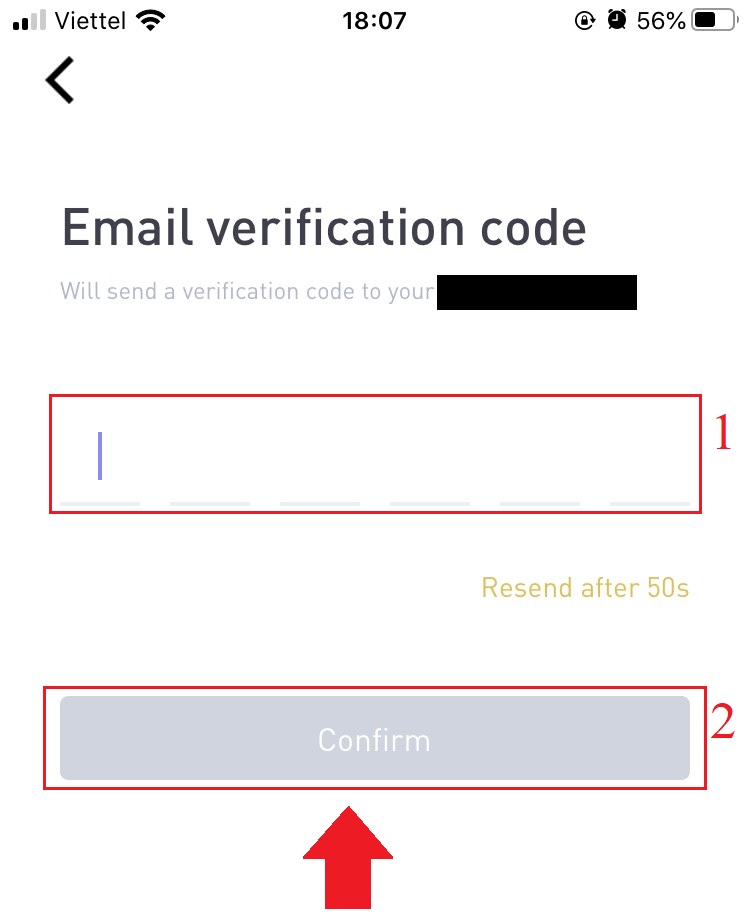
4. Wir haben den Anmeldevorgang abgeschlossen.
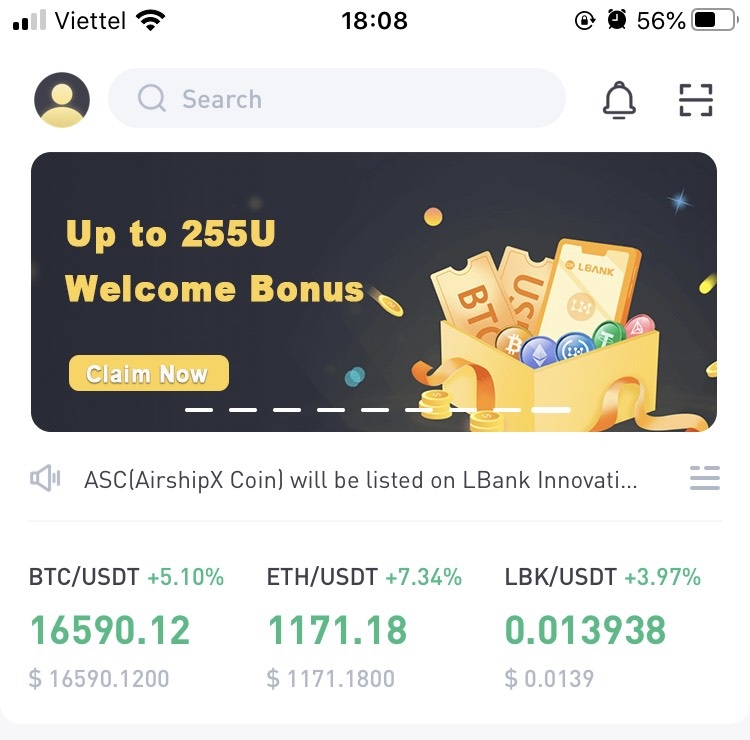
Melden Sie sich über Mobile Web bei Ihrem LBank-Konto an
1. Rufen Sie auf Ihrem Telefon die Startseite der LBank auf und wählen Sie das Symbol in der oberen rechten Ecke.
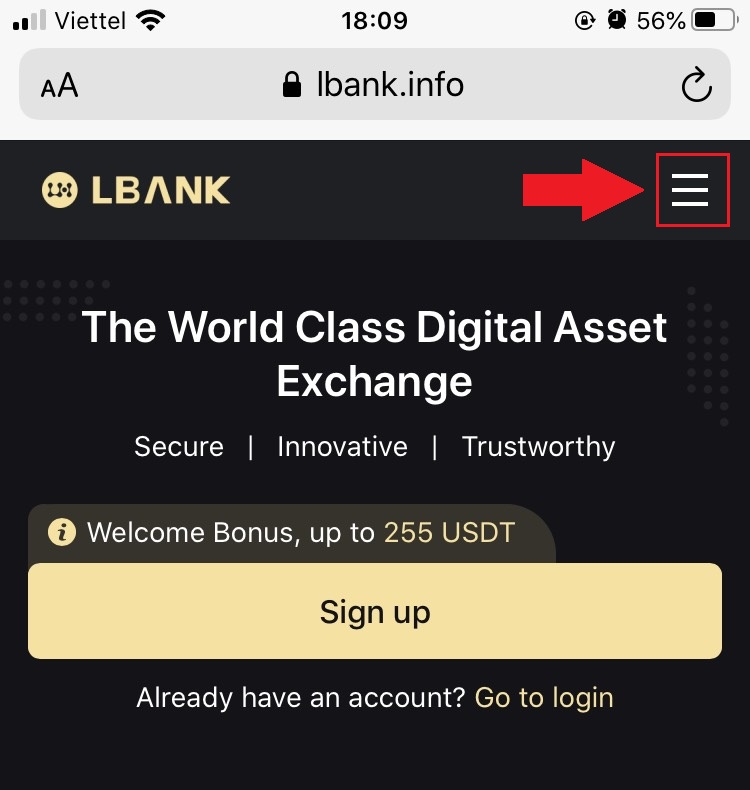
2. Klicken Sie auf [Anmelden] .
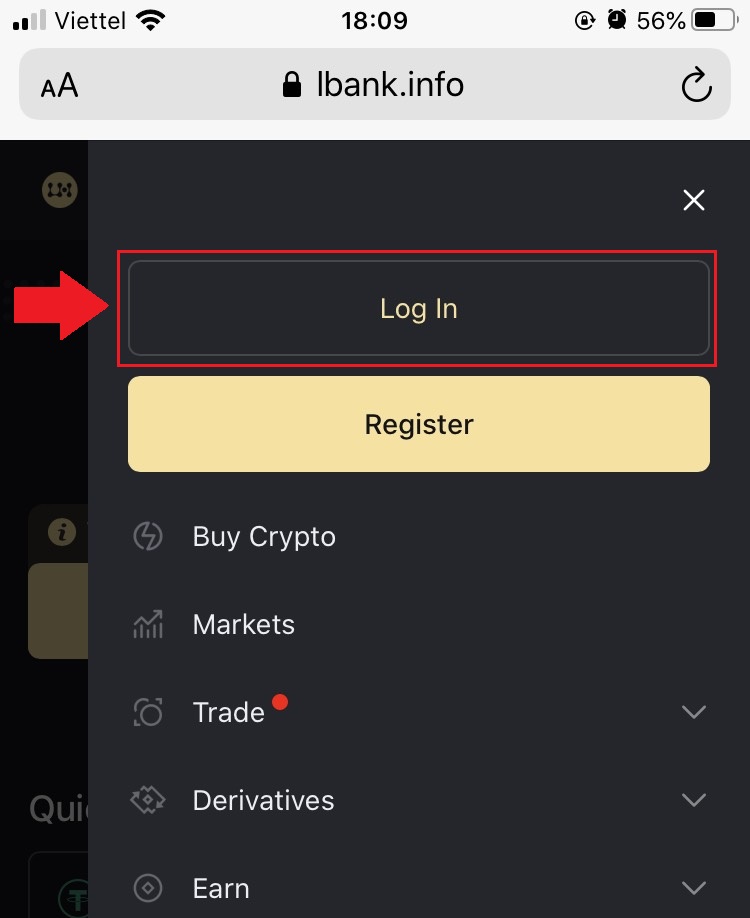
3. Geben Sie Ihre E-Mail-Adresse ein , geben Sie Ihr Passwort ein , wählen Sie [Ich habe gelesen und stimme zu] und klicken Sie auf [Anmelden] .
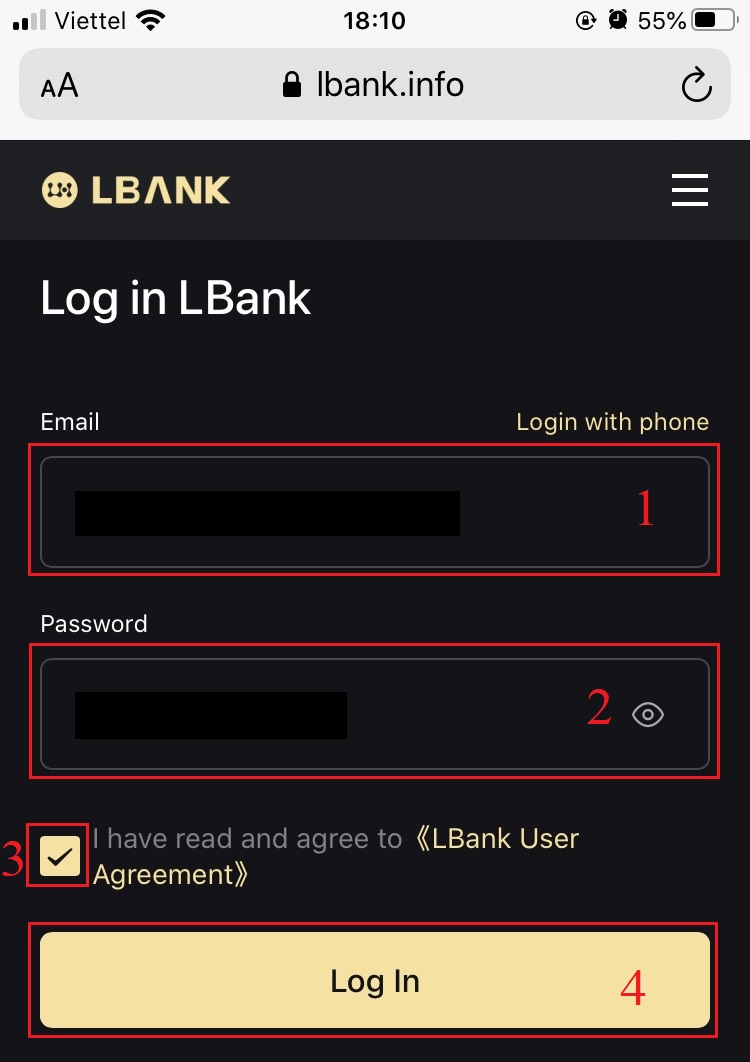
4. Geben Sie es in [E-Mail-Bestätigungscode] ein und drücken Sie auf [Senden] .
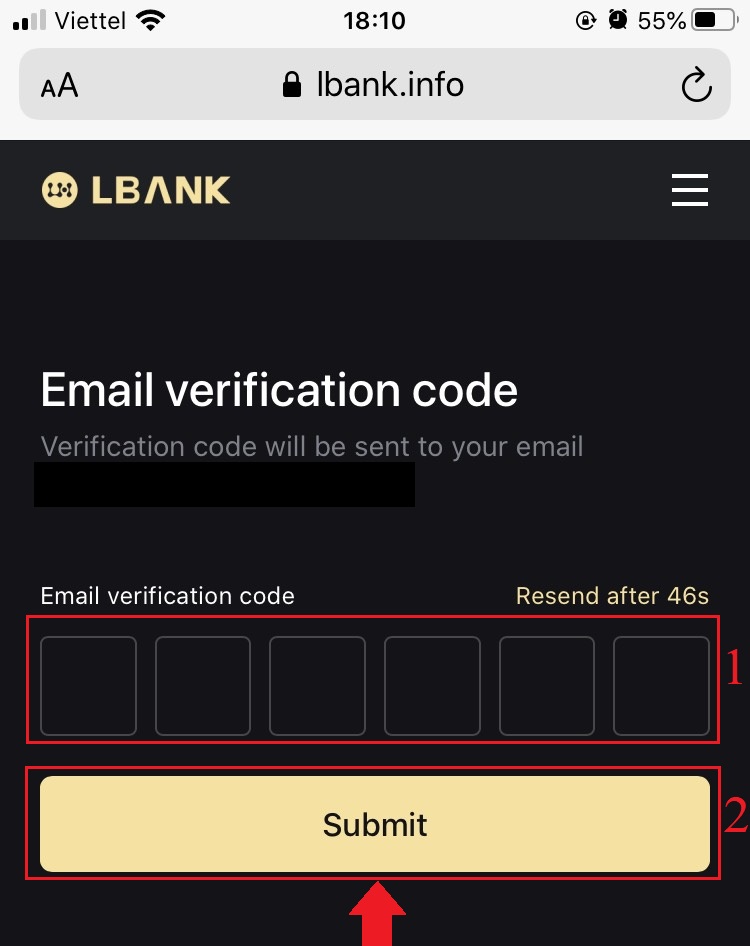
5. Der Anmeldevorgang ist nun abgeschlossen.
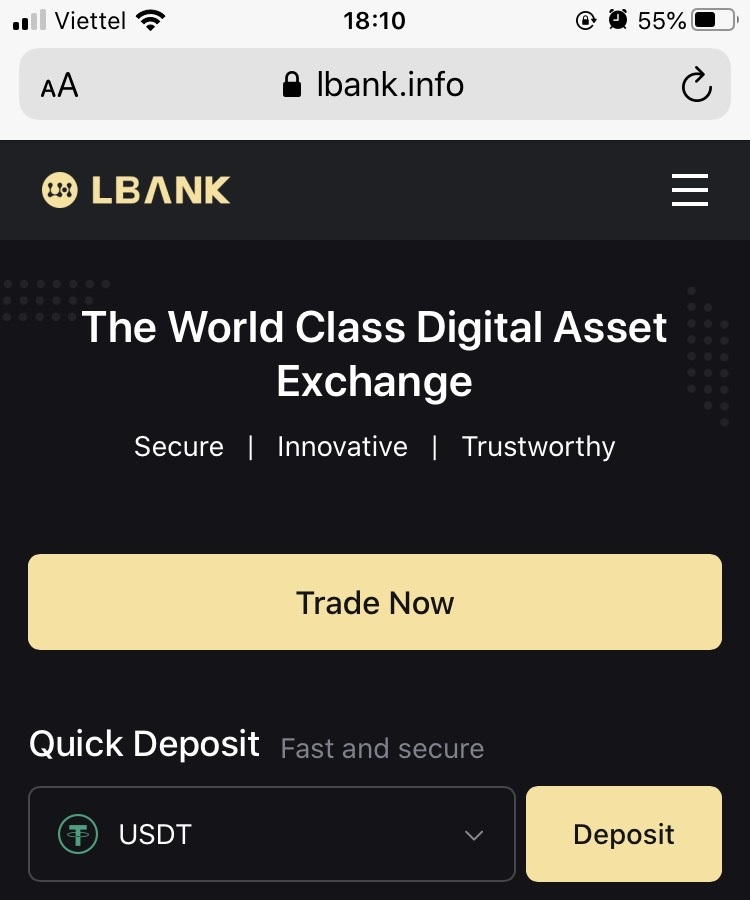
Häufig gestellte Fragen (FAQ) zur Anmeldung
So rufen Sie Ihr Login-Passwort ab?
Zuerst ruft die Webversion (Computerseite) das Passwort ab, die Details sind wie folgt:1. Klicken Sie auf der Anmeldeseite auf [Passwort vergessen] , um die Passwortwiederherstellungsseite aufzurufen.
2. Folgen Sie dann den Schritten auf der Seite, geben Sie Ihr Konto und Ihr neues Passwort ein und vergewissern Sie sich, dass Ihr neues Passwort dasselbe ist. Geben Sie Ihren E-Mail-Bestätigungscode ein.
3. Nachdem Sie auf [Weiter] geklickt haben , springt das System automatisch zur Anmeldeseite und schließt dann die [Passwortänderung] ab .
Wenden Sie sich bei Problemen bitte an die offizielle E-Mail-Adresse der LBank [email protected], wir werden Ihnen gerne den zufriedenstellendsten Service bieten und Ihre Fragen so schnell wie möglich lösen. Nochmals vielen Dank für Ihre Unterstützung und Ihr Verständnis!
Warum habe ich eine E-Mail mit einer unbekannten Anmeldebenachrichtigung erhalten?
Unbekannte Anmeldebenachrichtigung ist eine Schutzmaßnahme für die Kontosicherheit. Um Ihre Kontosicherheit zu schützen, sendet Ihnen CoinEx eine [Unbekannte Anmeldebenachrichtigung] E-Mail, wenn Sie sich auf einem neuen Gerät, an einem neuen Standort oder von einer neuen IP-Adresse aus anmelden.
Bitte überprüfen Sie noch einmal, ob die Anmelde-IP-Adresse und der Standort in der E-Mail [Unbekannte Anmeldebenachrichtigung] Ihnen gehören:
Wenn ja, ignorieren Sie bitte die E-Mail.
Wenn nicht, setzen Sie bitte das Login-Passwort zurück oder deaktivieren Sie Ihr Konto und reichen Sie sofort ein Ticket ein, um unnötigen Vermögensverlust zu vermeiden.


